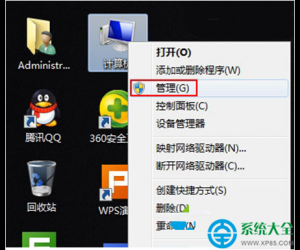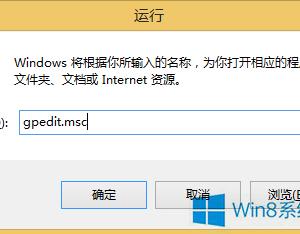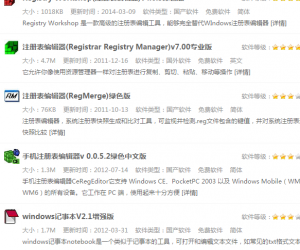powerpoint撤销上一步怎么操作 ppt制作过程中撤回操作的方法
发布时间:2017-05-24 16:38:26作者:知识屋
powerpoint撤销上一步怎么操作 ppt制作过程中撤回操作的方法 点击PPT的文件菜单,在弹出的菜单中选择选项菜单项
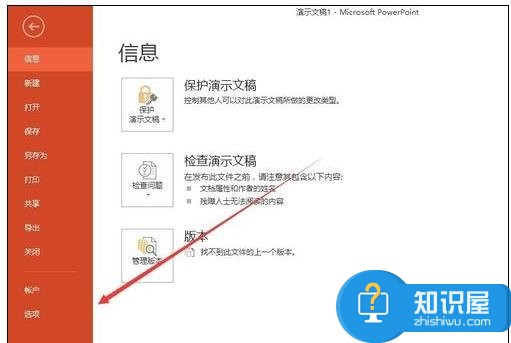
打开Powerpoint选项设置窗口,点击左侧的高级标签项,然后在右侧窗口可以看到Powerpoint最多可撤销次数为20次
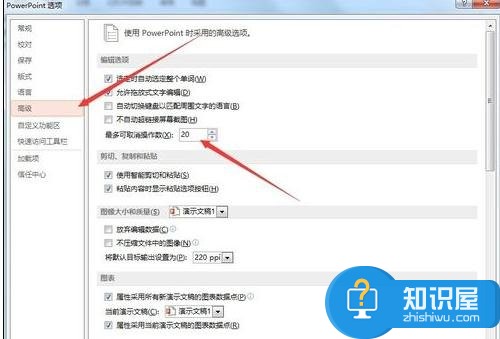
在这里最多可撤销次数右侧的框中输入150,然后点击确定退回,返回到PPT的主界面。
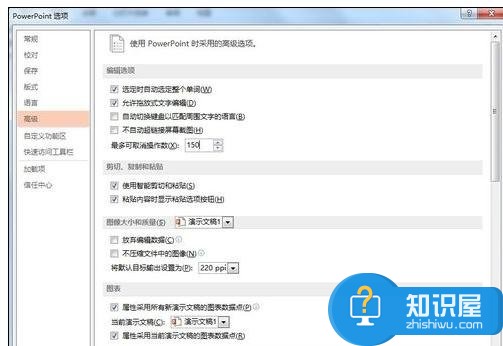
在编辑PPT的过程中,如果想重新设置PPT编辑的内容,可以点击工具栏上的“撤销”按钮,点击一次,可以撤销前一次的操作。
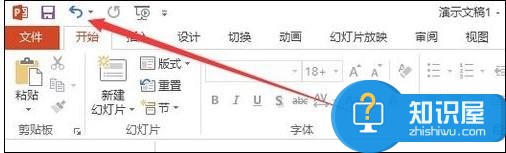
想一起撤销前面多次的操作,点击撤销按钮旁边的倒立小三角,在弹出的菜单中可以看到编辑的次数,直接选择要撤销的项目,然后点击鼠标即可,这样就可以一次撤销多次操作,修改后一起可以撤销150次哦。这样就再也不用重新从头编辑了。
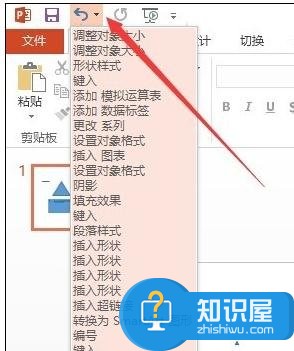
(免责声明:文章内容如涉及作品内容、版权和其它问题,请及时与我们联系,我们将在第一时间删除内容,文章内容仅供参考)
知识阅读
软件推荐
更多 >-
1
 一寸照片的尺寸是多少像素?一寸照片规格排版教程
一寸照片的尺寸是多少像素?一寸照片规格排版教程2016-05-30
-
2
新浪秒拍视频怎么下载?秒拍视频下载的方法教程
-
3
监控怎么安装?网络监控摄像头安装图文教程
-
4
电脑待机时间怎么设置 电脑没多久就进入待机状态
-
5
农行网银K宝密码忘了怎么办?农行网银K宝密码忘了的解决方法
-
6
手机淘宝怎么修改评价 手机淘宝修改评价方法
-
7
支付宝钱包、微信和手机QQ红包怎么用?为手机充话费、淘宝购物、买电影票
-
8
不认识的字怎么查,教你怎样查不认识的字
-
9
如何用QQ音乐下载歌到内存卡里面
-
10
2015年度哪款浏览器好用? 2015年上半年浏览器评测排行榜!